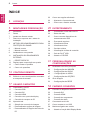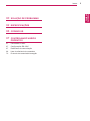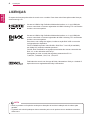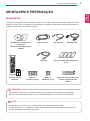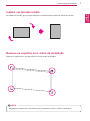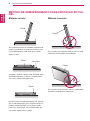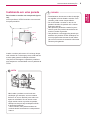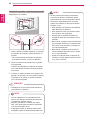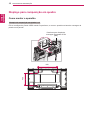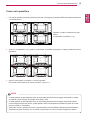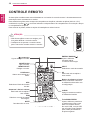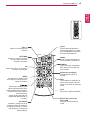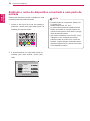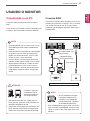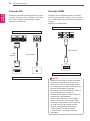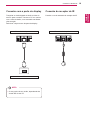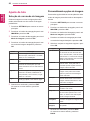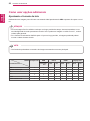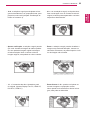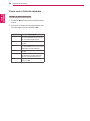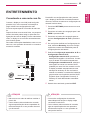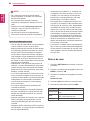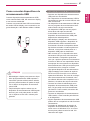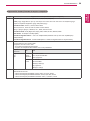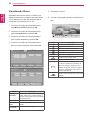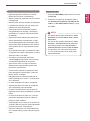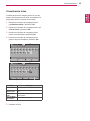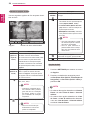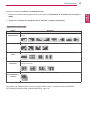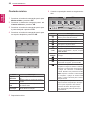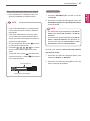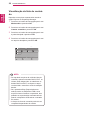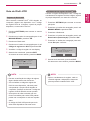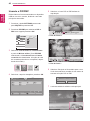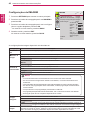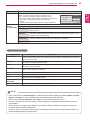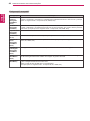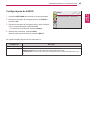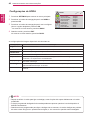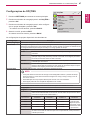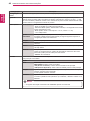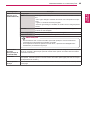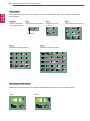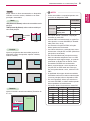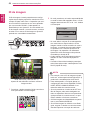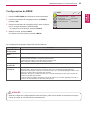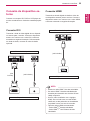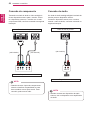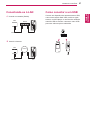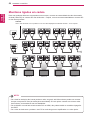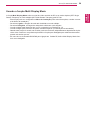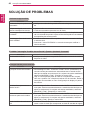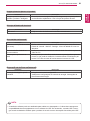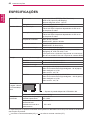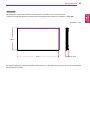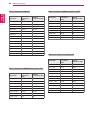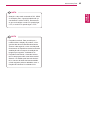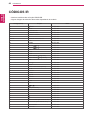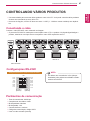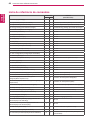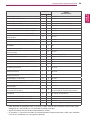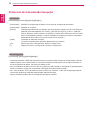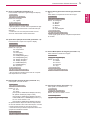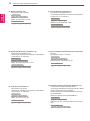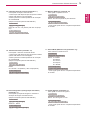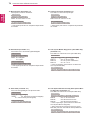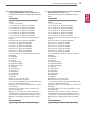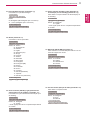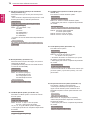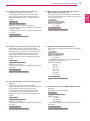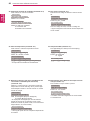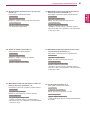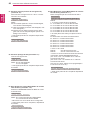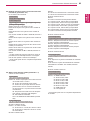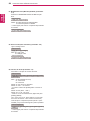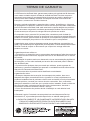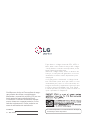MANUAL DO PROPRIETÁRIO
MONITOR SIGNAGE
55LV75A
55LV77A
Leia este manual atentamente antes de operar seu produto e
guarde-o para consultas futuras.
MODELOS DE MONITOR SIGNAGE
www.lge.com/br
55LV75A
55LV77A

2
ÍNDICE
PT
PORTUGUÊS
DO BRASIL
ÍNDICE
4 LICENÇAS
5 MONTAGEM E PREPARAÇÃO
5 Acessórios
6 Partes
7 Instalar em formato retrato
7 Remova os suportes em L antes da
instalação
8 MÉTODO DE ARMAZENAMENTO PARA
PROTEÇÃO DO PAINEL
8 - Método correto
8 - Método incorreto
9 Instalando em uma parede
11 INSTALAÇÃO DO EQUIPAMENTO
EXTERNO
11 - RECEPTOR DE IR
12 Displays para composição em quadro
12 - Como montar o aparelho
13 - Como unir aparelhos
14 CONTROLE REMOTO
16 Exibindo o nome do dispositivo conectado
a uma porta de entrada
17 USANDO O MONITOR
17 Conectando a um PC
17 - Conexão RGB
18 - Conexão DVI
18 - Conexão HDMI
19 - Conexão com a porta do display
19 - Conexão do receptor de IR
20 Ajuste de tela
20 - Seleção de um modo de imagem
20 - Personalizando opções de imagem
21 - Personalizando as Opções de vídeo do
PC
22 Como usar opções adicionais
22 - Ajustando o formato da tela
24 - Como usar a lista de entradas
25 ENTRETENIMENTO
25 - Conectando a uma rede com fio
26 - Status da rede
27 - Como conectar dispositivos de
armazenamento USB
28 - Procurando arquivos
30 - Visualizando filmes
33 - Visualizando fotos
36 - Ouvindo música
38 - Visualização da lista de conteúdo
39 - Guia do DivX
®
VOD
40 - Usando o PIP/PBP
41 PERSONALIZANDO AS
CONFIGURAÇÕES
41 Acessando os menus principais
42 - Configurações de IMAGEM
45 - Configurações de ÁUDIO
46 - Configurações de HORA
47 - Configurações de OPÇÕES
52 ID de imagem
53 - Configurações de REDE
54 FAZENDO CONEXÕES
55 Conexão de dispositivo externo
55 - Conexão DVI
55 - Conexão HDMI
56 - Conexão do componente
56 - Conexão de áudio
57 Conectando-se à LAN
57 Como conectar a um USB
58 Monitores ligados em cadeia
59 - Usando a função Multi Display Mode

4
LICENÇAS
PT
PORTUGUÊS
DO BRASIL
LICENÇAS
O suporte às licenças pode variar de acordo com o modelo. Para obter mais informações sobre licenças,
acesse www.lg.com.
Dano ao produto em função de mudança ou alteração do local de instalação não é coberto pela
garantia.
A garantia não cobrirá quaisquer danos causados pelo uso do produto em um ambiente excessiva-
mente seco.
NOTA
Fabricados de acordo com licença da Dolby Laboratories. Dolby e o símbolo D
duplo são marcas registradas da Dolby Laboratories.
Os termos HDMI e High-Definition Multimedia Interface, e o Logo HDMI são
marcas comerciais ou marcas registradas da HDMI Licensing LLC nos Estados
Unidos e em outros países.
Os termos HDMI e High-Definition Multimedia Interface, e o Logo HDMI são
marcas comerciais ou marcas registradas da HDMI Licensing LLC nos Estados
Unidos e em outros países.
Para obter o seu código de registro, localize a seção DivX VOD no menu de
configurações do dispositivo.
“DivX Certified® reproduz vídeo DivX® e DivX Plus ™ em HD (H.264/MKV)
até 1080p HD, incluindo conteúdo premium.”
“DivX®, DivX Certified® e os logotipos associados são marcas comerciais da
DivX, Inc. e são utilizados sob licença.”
Abrangidas por uma ou mais das seguintes patentes dos E.U.A.:
7,295,673; 7,460,668; 7,515,710; 7,519,274”

5
MONTAGEM E PREPARAÇÃO
PT
PORTUGUÊS
DO BRASIL
MONTAGEM E PREPARAÇÃO
Acessórios
Verifique se os seguintes itens constam na caixa do seu produto. Se perceber que falta algum acessório,
entre em contato com o revendedor em que comprou o produto. As ilustrações neste manual podem ser
diferentes do produto e dos acessórios reais.
Para garantir a segurança e aumentar a vida útil do produto, não use nenhum item falsificado.
Danos ou problemas decorrentes do uso de itens falsificados não são cobertos pela garantia.
ATENÇÃO
Os acessórios fornecidos com o produto podem variar dependendo do modelo.
As especificações e o conteúdo do produto neste manual podem ser alterados sem aviso prévio
devido à atualização de funções do produto.
NOTA
Controle remoto
e baterias
Cabo de força Receptor IR Cabo RS-232C
Cabo DP
CD (Manual do Proprietário,
Programa/
Manual do SuperSign Elite) /
Cartões
Guia de composição em quadro
(4 ea)
M6 x 10L
Parafusos (4 ea)
M4 x 6L
Parafusos (8 ea)
Montando o prendedor (2 ea)
(Para a organização dos
cabos)

6
MONTAGEM E PREPARAÇÃO
PT
PORTUGUÊS
DO BRASIL
Partes

7
MONTAGEM E PREPARAÇÃO
PT
PORTUGUÊS
DO BRASIL
Instalar em formato retrato
Ao instalar em formato, gire o monitor 90 graus no sentido horário (quando de frente para a tela).
Remova os suportes em L antes da instalação
Remova os suportes em L de cada canto do monitor antes de instalá-lo.
Mantenha os suportes em L removidos e use-os quando for mover o monitor futuramente.
NOTA

8
MONTAGEM E PREPARAÇÃO
PT
PORTUGUÊS
DO BRASIL
Método correto Método incorreto
MÉTODO DE ARMAZENAMENTO PARA PROTEÇÃO DO PAI-
NEL
Se o produto precisar ser instalado verticalmente,
segure os dois lados do produto e incline-o para
trás cuidadosamente. Não deixe que o painel
toque no chão.
Ao deitar o produto, coloque uma almofada sobre
uma superfície plana. Coloque o produto sobre
ela, com o painel virado para baixo.
Se não houver uma almofada disponível, garanta
que o chão esteja limpo e em seguida coloque o
produto cuidadosamente com o painel voltado
para cima. Nesta etapa, tome cuidado para que
não caiam objetos sobre o painel.
Se o produto ficar inclinado sobre a quina, a parte
inferior do painel poderá ser danificada.
Se o produto ficar inclinado sobre a extremidade
do painel, ele poderá ser danificado.
Painel
Painel
Painel
Almofada
Painel
Painel

9
MONTAGEM E PREPARAÇÃO
PT
PORTUGUÊS
DO BRASIL
Primeiramente, desconecte o cabo de energia,
em seguida, mova ou instale o monitor. Caso
contrário, pode ocorrer choque elétrico.
Se você instalar o monitor no teto ou na
parede inclinada, ele poderá cair e causar
ferimentos graves.
Não aperte os parafusos usando força ex-
cessiva, pois isso poderá causar danos ao
monitor e anular a garantia.
Use parafusos e montagens de parede que
atendam aos padrões VESA. Quaisquer da-
nos ou prejuízos decorrentes de má utiliza-
ção ou uso incorreto de acessório não serão
cobertos pela garantia.
CUIDADO
NOTA
Não instale o produto em um local sem
ventilação (por exemplo, em uma estante
de livros ou em um armário) nem sobre um
tapete ou almofada. Se não houver outra
opção senão montar o produto na parede,
certique-se de que haja ventilação sucien-
te antes da instalação.
- Caso contrário, isso poderá resultar em
incêndio devido ao aumento na temperatura
interna.
Instale o monitor pelo menos 10 cm longe da pa-
rede e deixe 20 cm de espaço entre cada lado do
monitor para garantir ventilação suficiente.
Use placa de montagem na parede e parafusos
que estejam em conformidade com os padrões da
VESA.
Instalando em uma parede
Para instalar o monitor em uma parede (opcio-
nal),
use os parafusos VESA fornecidos como acessó-
rios para prendê-lo.
10 cm
10 cm
10 cm
10 cm
20 cm

10
MONTAGEM E PREPARAÇÃO
PT
PORTUGUÊS
DO BRASIL
Prendendo o produto a uma parede (opcional)
(Dependendo do modelo)
NOTA
Use uma plataforma ou um gabinete resis-
tente e com espaço suficiente para suportar
o produto de maneira segura.
Suportes, parafusos e cordões são opcio-
nais. Você pode obter acessórios adicionais
com seu revendedor local.
A ilustração mostra um exemplo genérico de
instalação e pode ser diferente do produto real.
1
Insira e aperte os olhais roscados, ou suportes
e parafusos do
p
roduto na parte posterior do
produto.
- Se houver parafusos inseridos na posição
dos olhais roscados, remova-os primeiro.
2
Monte os suportes de parede com os parafu-
sos na parede.
Combine a localização do suporte de parede
com a dos olhais roscados na parte posterior
do produto.
3
Conecte os olhais roscados e os suportes de
parede com firmeza com um cordão resistente.
Certifique-se de manter o cordão horizontal
com a superfície plana.
Certifique-se de que crianças não subam ou
se pendurem no produto.
ATENÇÃO
Se um produto não estiver posicionado
em um local estável o suficiente, estará
potencialmente em risco de queda. Muitos
ferimentos, especialmente em crianças,
podem ser evitados ao tomar precauções
simples, como:
»
Usar gabinetes ou bases recomendados
pelo fabricante do produto.
»
Usar apenas móveis que possam supor-
tar o produto com segurança.
»
Garantir que o produto não esteja se
projetando para fora da borda do móvel
de apoio.
»
Não colocar o produto sobre móveis altos
(por exemplo, armários ou estantes) sem
fixar tanto o móvel quanto o produto em
um suporte adequado.
»
Não colocar o produto sobre tecido ou
outros materiais dispostos entre o produ-
to e o móvel de apoio.
»
Instruir as crianças sobre os perigos de
escalar os móveis para alcançar o produ-
to ou seus controles.
AVISO

11
MONTAGEM E PREPARAÇÃO
PT
PORTUGUÊS
DO BRASIL
INSTALAÇÃO DO EQUIPAMENTO EXTERNO
RECEPTOR DE IR
Permite que o sensor do controle remoto seja posicionado em um local personalizado. Dessa forma, o
monitor poderá controlar outras exibições com um cabo RS-232C.

12
MONTAGEM E PREPARAÇÃO
PT
PORTUGUÊS
DO BRASIL
Como montar o aparelho
Displays para composição em quadro
Exemplo de composição em quadro 2 x 2
Fixe a montagem de parede VESA usando os parafusos, e monte o aparelho na base de montagem de
parede ou na parede.
Parafusos para xação da
montagem de parede VESA
(M6)
600
400

13
MONTAGEM E PREPARAÇÃO
PT
PORTUGUÊS
DO BRASIL
Aparelho 4 unido ao restante dos apa-
relhos
(composição em quadro 2 x 2)
Como unir aparelhos
A carga aplicada a cada aparelho deve ser suportada pela placa de montagem de parede ou a pare-
de usando uma montagem de parede VESA (600 x 400).
A carga aplicada a cada aparelho deve ser suportada pela placa de montagem de parede usando
uma montagem de parede VESA. (Cada aparelho deve ser firmemente montado na placa de monta-
gem de parede ou na parede.)
Você pode montar o aparelho sem usar o guia de quadro; isso não afetará o desempenho do dispositivo.
Os parafusos estão incluídos com os outros componentes na caixa, incluindo as guias de quadro.
NOTA
1 Unir outros aparelhos usando parafusos para xar a montagem de parede VESA da mesma maneira que
a mostrada acima.
2 Após unir os aparelhos, use o guia de composição em quadro para ajustar o espaço sobrando entre os
aparelhos.
3 Agora a composição em quadro 2 x 2 está completa.
Você pode formar quadros de várias maneiras, como 3 x 3.

14
CONTROLE REMOTO
PT
PORTUGUÊS
DO BRASIL
CONTROLE REMOTO
As descrições contidas neste manual baseiam-se nos botões do controle remoto. Leia atentamente este
manual para usar corretamente o monitor.
Para substituir as pilhas, abra a tampa do compartimento de pilhas, substitua as pilhas (AAA de 1,5 V)
combinando os pólos e , conforme indicado na etiqueta dentro do compartimento e recoloque a tampa
no compartimento de pilhas.
Para remover as pilhas, realize as ações de instalação na ordem inversa.
Não misture pilhas novas com antigas, pois
isso pode danificar o controle remoto.
Certifique-se de apontar o controle remoto
para o sensor de controle remoto no monitor.
ATENÇÃO
ID
BACK
TILE
ON
OFF
EXIT
(Liga/Desliga)
Liga ou desliga o monitor.
MONITOR ON
Liga o monitor.
MONITOR OFF
Desliga o monitor.
1/a/A Button
Alterna entre números e
letras.
ENERGY SAVING( )
Ajusta o brilho da
tela para reduzir
o consumo de energia.
INPUT
Seleciona o modo de entrada.
3D
Este botão não se aplica a
este modelo.
Botões de números e letras
Insere caracteres numéricos
ou alfabéticos de acordo com
a configuração.
CLEAR
Apaga o caractere numérico
ou alfabético inserido.
PSM
Seleciona o modo de estado
da imagem.
MUTE
Cancela todos os sons.
ARC
Seleciona o Modo de formato
de tela.
Aumentar / diminuir volume
Este botão não se aplica a
este modelo.
Tecla BRIGHTNESS
Ajusta o brilho ao pressionar
os botões para cima e para
baixo no controle remoto.
No modo USB, o menu OSD
tem a função Page (Página)
para mudar para a lista de
arquivos seguinte.

15
CONTROLE REMOTO
PT
PORTUGUÊS
DO BRASIL
W.BAL
Entra no menu do White ba-
lance (Equilíbrio de branco).
Botões de navegação
Navega pelos menus ou
opções.
S.MENU
(Tecla menu do SuperSign)
Este botão não se aplica a
este modelo.
EXIT
Limpa todas as exibições na
tela e retorna para a visuali-
zação do monitor de qualquer
menu.
TILE
Seleciona o Modo QUADRO.
INFO
ⓘ
Exibe as informações da
entrada.
SETTINGS
Acessa os menus principais
ou salva seus menus de
entrada e de saída.
OK
Seleciona menus ou opções e
confirma sua entrada.
BACK
Permite que o usuário volte
uma etapa na função de inte-
ração do usuário.
Permite que você controle
vários dispositivos de multi-
mídia simplesmente usando o
controle remoto por meio do
menu SimpLink.
(Essa opção pode não ser
compatível dependendo do
modelo.)
Botões de controle do
Menu USB
Controla a reprodução de
mídia.
ID ON/OFF
Quando o número do ID de
imagem é igual ao Ajuste ID,
você pode controlar o monitor
que deseja na condição de
vários displays.
AUTO
Ajusta automaticamente a
posição da imagem e minimi-
za a instabilidade da imagem.
(Entrada RGB apenas)

16
CONTROLE REMOTO
PT
PORTUGUÊS
DO BRASIL
Exibindo o nome do dispositivo conectado a uma porta de
entrada
Exiba quais dispositivos estão conectados a cada
uma das portas de entrada externas.
1 Acesse a tela Input list (Lista de entrada) e
pressione o botão azul (Input label (rótulo de
entrada)) do controle remoto.
2 É possível atribuir um Input label (rótulo de
entrada) para cada entrada, exceto para
USB.
Entradas externas compatíveis: HDMI, DVI-
D, Display Port
Rótulos disponíveis: PC, DTV
Os rótulos de entrada são exibidos na tela
Rótulo de entrada ou na parte superior es-
querda da tela quando você altera a configu-
ração de entrada externa.
Nos sinais compatíveis com DTV/PC, como
1080p 60 Hz, as configurações da tela
poderão mudar de acordo com o rótulo de
entrada. A opção Apenas verificação estará
disponível quando um PC estiver conectado
a um dispositivo externo.
NOTA
Input label (Rótulo de entrada)
Close (Fechar)
HDMI
DVI-D
Display Port

17
USANDO O MONITOR
PT
PORTUGUÊS
DO BRASIL
USANDO O MONITOR
Conectando a um PC
O monitor oferece suporte ao recurso Plug &
Play*.
* Plug & Play: um PC terá um driver integrado para
o monitor, não é necessário software adicional.
Conexão RGB
Transmite o sinal de vídeo analógico do seu com-
putador para o monitor. Conecte o PC e o monitor
com o cabo de sinal D-sub de 15 pinos como
mostrado nas ilustrações seguintes. Selecione a
entrada RGB.
NOTA
É recomendável usar o monitor com a cone-
xão HDMI para obter melhor qualidade de
imagem.
Para atender aos requisitos de conformidade
do produto, use um cabo de interface pro-
tegido com núcleo de ferrite, como o cabo
D-sub 15-pin e o cabo DVI/HDMI.
Se você ligar o monitor quando ele já tiver
esfriado, a tela poderá oscilar. Isso é normal.
Alguns pontos vermelhos, verdes ou azuis
poderão aparecer na tela. Isso é normal.
Para minimizar o impacto das ondas eletro-
magnéticas, prenda os cabos com prende-
dores.
Parte de trás do produto.
(não incluído)
Adaptador Macin-
tosh (não incluído)
PC/ MAC
Cabo de sinal D-Sub
de 15 pinos (Máx. 3 m)
(não incluído)
Conecte o cabo de
entrada do sinal e
aperte os parafusos
no sentido horário.
Não pressione a tela com o dedo por um
longo período, pois isso poderá resultar em
distorção temporária na tela.
Evite exibir uma imagem fixa na tela por um
longo período para impedir a imagem quei-
mada. Use um protetor de tela se possível.
ATENÇÃO
Se um adaptador incompa-
tível estiver disponível no
mercado, use o adaptador
padrão Macintosh. (Sistema
de sinalização diferente)
Para computadores Apple, pode ser neces-
sário conectar um adaptador a este monitor.
Ligue ou visite o site para obter mais infor-
mações.
NOTA

18
USANDO O MONITOR
PT
PORTUGUÊS
DO BRASIL
Conexão DVI
Transmite o sinal de vídeo digital do seu PC para
o monitor. Conecte o PC e o monitor com o cabo
DVI, como mostrado nas ilustrações a seguir.
Selecione a entrada DVI.
Conexão HDMI
Transmite os sinais digitais de áudio e vídeo do
seu PC para o monitor. Conecte o PC e o monitor
com o cabo HDMI, como mostrado nas ilustrações
a seguir.
Selecione a entrada HDMI.
Utilize um cabo HDMI™ de alta velocidade.
Verifique o ambiente do PC se você não
puder ouvir o som no modo HDMI. Alguns
PCs exigem que você altere manualmente a
saída de áudio padrão para HDMI.
Se desejar usar o modo HDMI-PC, defina o
rótulo de entrada como modo PC.
Quando se usa HDMI PC, pode ocorrer um
problema de compatibilidade.
Use um cabo certificado com o logótipo
HDMI. Se você não usar um cabo HDMI
certificado, a tela pode não ser visualizada
ou poderá ocorrer um erro de conexão.
Tipos de cabos HDMI recomendados.
- Cabo HDMI
®
/
TM
de alta velocidade
- Cabo HDMI
®
/
TM
com Ethernet de alta
velocidade.
NOTA
(não incluído)
Parte de trás do produto.
PC
(não incluído)
Parte de trás do produto.
PC
(não
incluído)

19
USANDO O MONITOR
PT
PORTUGUÊS
DO BRASIL
Conexão do receptor de IR
Permite o uso da extensão de receptor de IR.
Conexão com a porta do display
Transmite os sinais digitais de áudio e vídeo do
seu PC para o monitor. Conecte o PC e o monitor
com o cabo de áudio, como mostrado nas ilustra-
ções a seguir.
Selecione a input source da porta do display.
O som pode não ser ouvido, dependendo da
versão DP do seu PC.
NOTA
Parte de trás do produto.
PC
Parte de trás do produto.

20
USANDO O MONITOR
PT
PORTUGUÊS
DO BRASIL
Ajuste de tela
Seleção de um modo de imagem
Exiba as imagens em suas configurações otimi-
zadas selecionando um dos modos de imagem
predefinidos.
1
Pressione SETTINGS para acessar os menus
principais.
2
Pressione os botões de navegação para ir até
IMAGEM e pressione OK.
3
Pressione os botões de Navegação para ir até
Modo de imagem e pressione OK.
4
Pressione os botões de navegação para ir até
um modo de imagem desejado e pressione
OK.
Personalizando opções de imagem
Personalize opções básicas e avançadas de cada
modo de imagem para obter melhor desempenho
de tela.
1
Pressione SETTINGS para acessar os menus
principais.
2
Pressione os botões de navegação para ir até
IMAGEM e pressione OK.
3
Pressione os botões de Navegação para ir até
Modo de imagem e pressione OK.
4
Pressione os botões de navegação para ir até
um modo de imagem desejado e pressione OK.
5
Selecione e ajuste as seguintes opções e pres-
sione OK.
Modo Descrição
Vivo
Ajusta a imagem do vídeo para o am-
biente de lojas, melhorando o contraste,
o brilho, a cor e a definição.
Padrão
Ajusta a imagem para o ambiente nor-
mal.
Cinema
Otimiza a imagem do vídeo para uma
aparência de cinema para que você
assista aos filmes como se estivesse no
cinema.
Esportes
Otimiza a imagem do vídeo para ações
dinâmicas e elevadas, enfatizando as
cores primárias, como o branco, os gra-
mados ou o céu azul.
Jogos
Otimiza a imagem do vídeo para uma
tela de jogo rápido, como PCs ou jogos.
5
Quando tiver terminado, pressione EXIT.
Ao retornar ao menu anterior, pressione
BACK.
Opção Descrição
Luz de fundo
Ajusta o brilho da tela controlando a
luz de fundo do LCD. Se você dimi-
nuir o nível de brilho, a tela se tornará
mais escura e o consumo de energia
também será reduzido sem nenhuma
perda do sinal do vídeo.
Contraste
Aumenta ou diminui o gradiente do
sinal de vídeo. Você pode usar o
Contraste quando a parte clara da
imagem estiver saturada.
Brilho
Ajusta o nível de base do sinal na
imagem. Você pode usar o Brilho
quando a parte escura da imagem
estiver saturada.
Definição
Ajusta o nível de nitidez nas bordas
entre as áreas claras e escuras da
imagem. Quanto mais baixo o nível,
mais suave a imagem.
Cor
Ajusta a intensidade de todas as cores.
Tom
Ajusta o equilíbrio entre os níveis de
vermelho e de verde.
Temp. cor
Define como esquentar para realçar
as cores mais quentes como o ver-
melho, ou define como esfriar para
tornar a imagem azulada.
Configurações
avançadas
Personaliza as opções avançadas.
Consulte as opções de imagem avan-
çadas.
Reiniciar
(Imagem)
Restaura as opções para a configura-
ção padrão.
6
Quando tiver terminado, pressione EXIT.
Ao retornar ao menu anterior, pressione
BACK.
A página está carregando...
A página está carregando...
A página está carregando...
A página está carregando...
A página está carregando...
A página está carregando...
A página está carregando...
A página está carregando...
A página está carregando...
A página está carregando...
A página está carregando...
A página está carregando...
A página está carregando...
A página está carregando...
A página está carregando...
A página está carregando...
A página está carregando...
A página está carregando...
A página está carregando...
A página está carregando...
A página está carregando...
A página está carregando...
A página está carregando...
A página está carregando...
A página está carregando...
A página está carregando...
A página está carregando...
A página está carregando...
A página está carregando...
A página está carregando...
A página está carregando...
A página está carregando...
A página está carregando...
A página está carregando...
A página está carregando...
A página está carregando...
A página está carregando...
A página está carregando...
A página está carregando...
A página está carregando...
A página está carregando...
A página está carregando...
A página está carregando...
A página está carregando...
A página está carregando...
A página está carregando...
A página está carregando...
A página está carregando...
A página está carregando...
A página está carregando...
A página está carregando...
A página está carregando...
A página está carregando...
A página está carregando...
A página está carregando...
A página está carregando...
A página está carregando...
A página está carregando...
A página está carregando...
A página está carregando...
A página está carregando...
A página está carregando...
A página está carregando...
A página está carregando...
A página está carregando...
A página está carregando...
-
 1
1
-
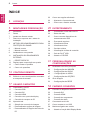 2
2
-
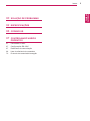 3
3
-
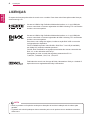 4
4
-
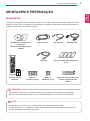 5
5
-
 6
6
-
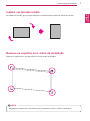 7
7
-
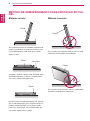 8
8
-
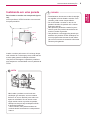 9
9
-
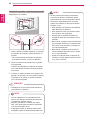 10
10
-
 11
11
-
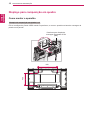 12
12
-
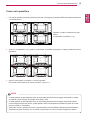 13
13
-
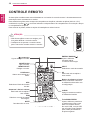 14
14
-
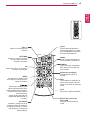 15
15
-
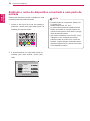 16
16
-
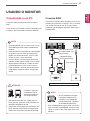 17
17
-
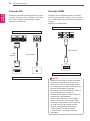 18
18
-
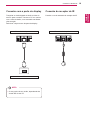 19
19
-
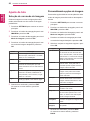 20
20
-
 21
21
-
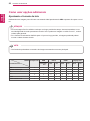 22
22
-
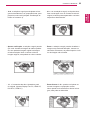 23
23
-
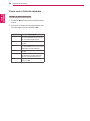 24
24
-
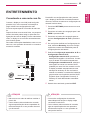 25
25
-
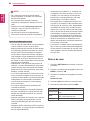 26
26
-
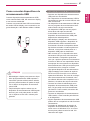 27
27
-
 28
28
-
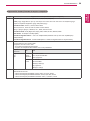 29
29
-
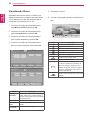 30
30
-
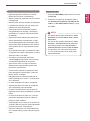 31
31
-
 32
32
-
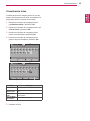 33
33
-
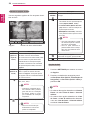 34
34
-
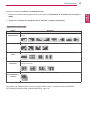 35
35
-
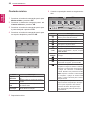 36
36
-
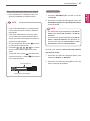 37
37
-
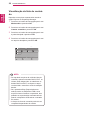 38
38
-
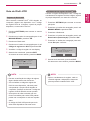 39
39
-
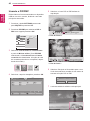 40
40
-
 41
41
-
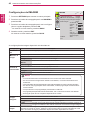 42
42
-
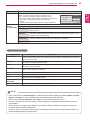 43
43
-
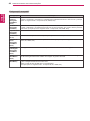 44
44
-
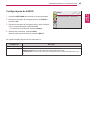 45
45
-
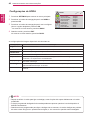 46
46
-
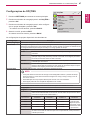 47
47
-
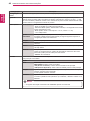 48
48
-
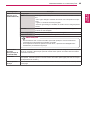 49
49
-
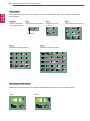 50
50
-
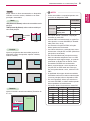 51
51
-
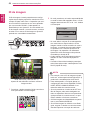 52
52
-
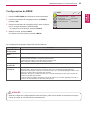 53
53
-
 54
54
-
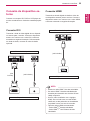 55
55
-
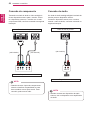 56
56
-
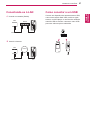 57
57
-
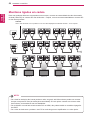 58
58
-
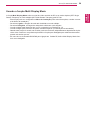 59
59
-
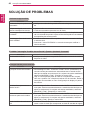 60
60
-
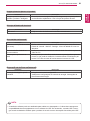 61
61
-
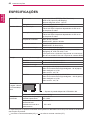 62
62
-
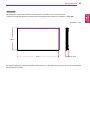 63
63
-
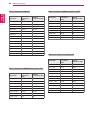 64
64
-
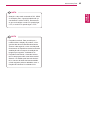 65
65
-
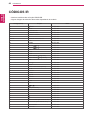 66
66
-
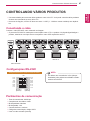 67
67
-
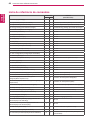 68
68
-
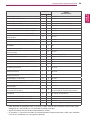 69
69
-
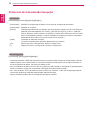 70
70
-
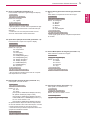 71
71
-
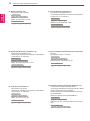 72
72
-
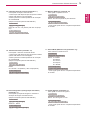 73
73
-
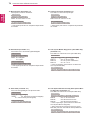 74
74
-
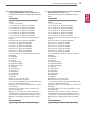 75
75
-
 76
76
-
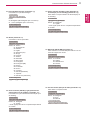 77
77
-
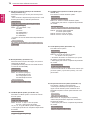 78
78
-
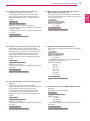 79
79
-
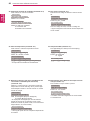 80
80
-
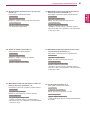 81
81
-
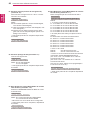 82
82
-
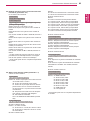 83
83
-
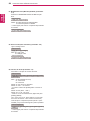 84
84
-
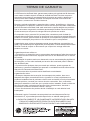 85
85
-
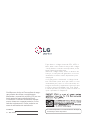 86
86
Artigos relacionados
-
LG 55WT30MS-B Manual do usuário
-
LG 55LV35A-3B Manual do proprietário
-
LG 43SE3KB-B Manual do usuário
-
LG 43SE3KB-B Manual do usuário
-
LG 47LS33A-5B Manual do usuário
-
LG 49VL5B-X Guia de instalação
-
LG 42LS33A-5D Manual do usuário
-
LG 49VL5B-X Manual do proprietário
-
LG 43SE3KB-B Manual do usuário
-
LG 27HJ710S-W Manual do usuário